电脑黑屏无法唤醒屏幕怎么办?有哪些解决方法?
- 家电技巧
- 2025-04-16
- 3
在使用电脑的过程中,用户经常会遇到各种突发状况,其中电脑黑屏无法唤醒屏幕的问题尤为棘手。这不仅影响工作效率,也可能会对数据安全造成威胁。面对这样的问题,我们该如何应对呢?接下来本文将详细介绍电脑黑屏无法唤醒屏幕时的多种解决方法。
一、检查硬件连接
在开始复杂的故障排除前,首先应该检查一些基本的硬件连接问题。包括显示器电源线、视频线缆(如HDMI、DVI、VGA或DisplayPort)是否连接牢固,以及电源是否正常供电。
步骤1:确认电源
确保电脑的电源插头已插入插座,并且插座有电。
检查显示器的电源开关是否打开,并确认显示器电源线连接正常。
步骤2:检查视频线缆
检查连接电脑和显示器之间的视频线缆是否松动。
尝试更换或更换一条新的视频线缆,以排除线缆损坏的可能性。
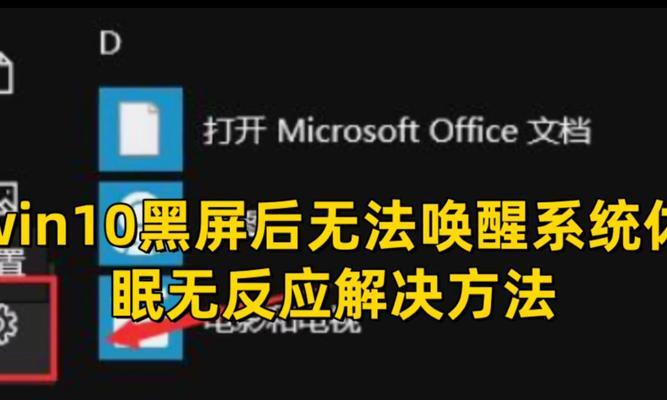
二、软件和系统层面的检查
如果硬件连接没有问题,那么可能需要从软件和系统层面来排查问题。
步骤1:尝试通过声音提示判断
如果电脑在开机时能够听到自检通过的声音(BIOS声音),那么可能是显卡驱动或系统软件的问题。
步骤2:检查显卡驱动
重启电脑,在启动过程中不断按F8键,进入“高级启动选项”。
选择“安全模式”,如果在安全模式下可以正常显示,则可能是显卡驱动问题。
在安全模式下,卸载显卡驱动程序,重启电脑后让系统自动重新安装。

三、操作系统故障排查
操作系统故障也可能导致电脑黑屏无法唤醒屏幕。以下是一些操作系统级别的故障排除方法。
步骤1:系统恢复
如果你之前创建了系统还原点,可以尝试使用系统还原功能,将电脑恢复到一个正常工作的状态。
步骤2:使用启动修复工具
如果系统无法正常启动,可以使用Windows安装盘或恢复盘中的启动修复工具尝试修复。
步骤3:重置或重新安装系统
如果以上方法都不能解决问题,则可能需要考虑重置系统或进行干净的系统安装。

四、硬件故障的判断与处理
当软件层面的排查无法解决问题时,可能涉及到硬件故障,如内存条、硬盘、甚至是主板的问题。
步骤1:内存测试
使用内存测试工具(如MemTest86+)来检查内存条是否有问题。如果有备用的内存条,可尝试替换以验证问题。
步骤2:检查硬盘
确认硬盘的连接没有问题,如果有可能,尝试使用另一块硬盘来判断是否为硬盘故障。
步骤3:主板诊断
对于一些更深层次的硬件问题,可能需要专业工具或送修至专业维修点进行主板级诊断。
五、
电脑黑屏无法唤醒屏幕的问题可能由多种原因引起,从简单的硬件连接问题到复杂的系统故障或硬件损坏都有可能。通过上述步骤,您可以逐步排查并解决大多数的黑屏问题。如果以上步骤均无法解决问题,建议联系专业的电脑维修服务进行进一步的诊断和维修。
在电脑维修的过程中,保持冷静和耐心是十分必要的。记住,面对故障,每一步的细心检查都可能成为解决电脑黑屏问题的关键。希望上述的方法能帮助您快速解决问题,顺利回到正常的工作和生活轨道上。
版权声明:本文内容由互联网用户自发贡献,该文观点仅代表作者本人。本站仅提供信息存储空间服务,不拥有所有权,不承担相关法律责任。如发现本站有涉嫌抄袭侵权/违法违规的内容, 请发送邮件至 3561739510@qq.com 举报,一经查实,本站将立刻删除。